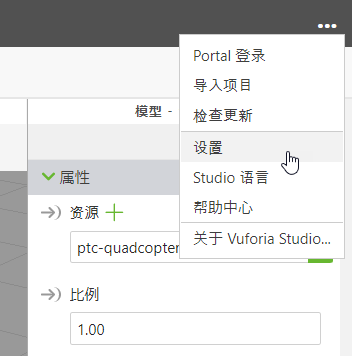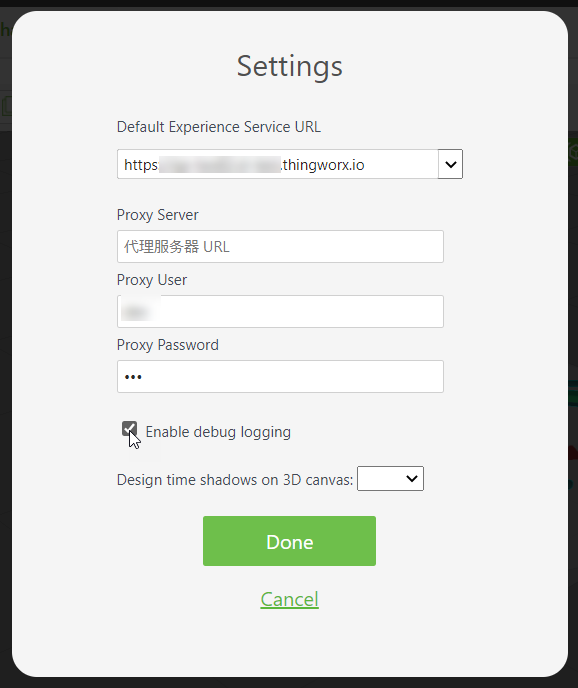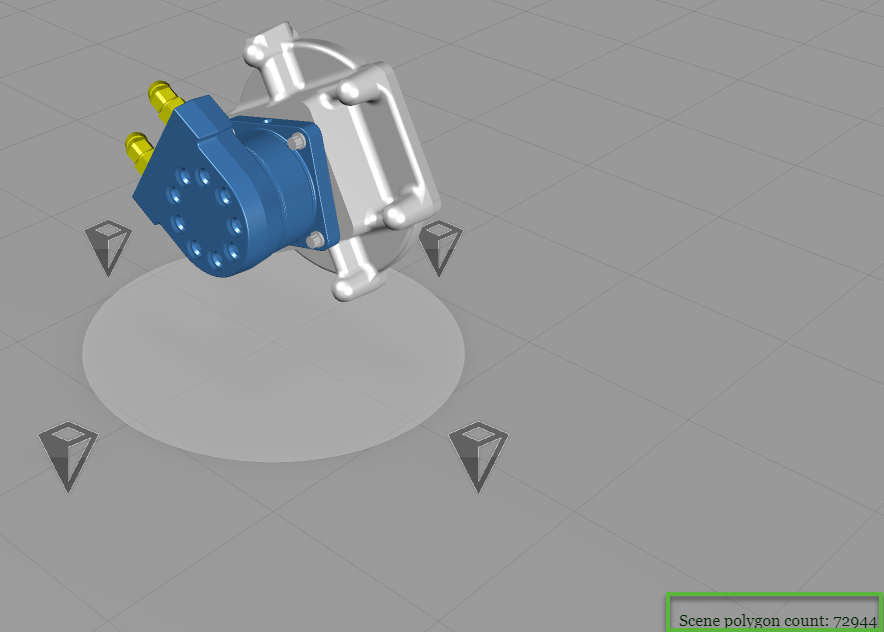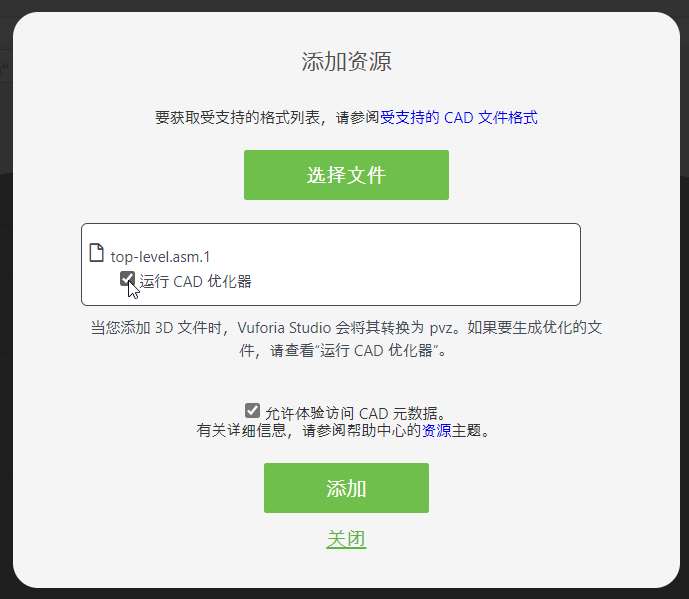模型复杂性操作指引
模型复杂性会影响模型在 Vuforia Studio 和 Vuforia View 中的表现。需要注意的是,文件大小不一定与模型复杂性相关联。
若在 Vuforia View 中查看体验,以下是一些提高模型性能的建议。
多边形数
在运行时,将多边形数保持在 150000-200000 左右。最多可接受 500000 个多边形,但请知晓,这可能会影响性能。
|
|
对于 HoloLens 设备,建议的多边形数为 100000-150000。
|
要在 Vuforia Studio 中显示模型的多边形数,请完成以下步骤。
1. 在 Vuforia Studio 中,打开右上角的菜单,选择“设置”。
2. 在“设置”窗口中,选中“启用调试记录”复选框。
| 启用调试日志记录将增加已发布项目的大小,因此请确保在发布之前回到“设置”,并取消选中“启用调试记录”。 |
3. 如果项目已打开,请将其关闭,然后重新打开。您将在 3D 工作区的底部看到场景多边形计数。
运行 CAD 优化器
将模型上载到项目时,请确保在“添加资源”窗口中选择了“运行 CAD 优化器”。
帧频
请保持帧频尽可能接近 60 帧/秒(FPS)。您可以使用
Windows 设备门户中的系统性能指示器来测量 FPS。
显示较少部件
在许多情况下,您不需要一次显示模型上的所有部件。可以使用 Creo Illustrate 创建不同的视图或
图,以显示模型的较小部分。例如,您可以创建在体验的上下文中具有意义的图,然后在
Vuforia Studio 中针对体验的不同视图每次显示其中的一个图。
使用增强
尽可能多地依赖实际物体,并增强已存在的内容。例如,创建对象的
模型目标,并针对实际物体增强信息。
移除不相关的部件
移除所有小部件,以及与用例不相关的部件。
将抽取因子应用于部件
根据用例中部件的重要性,将不同级别的
抽取因子应用到模型上的部件。